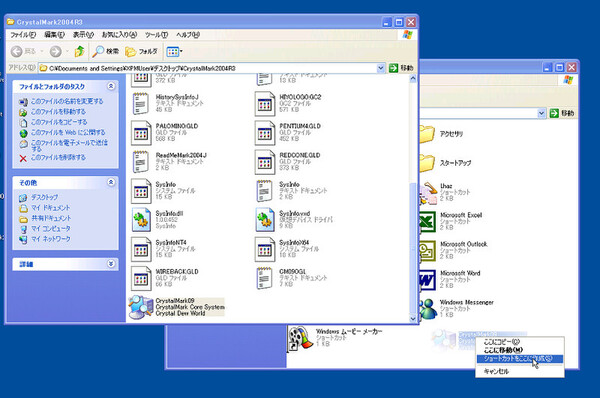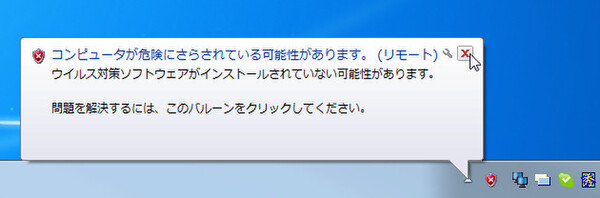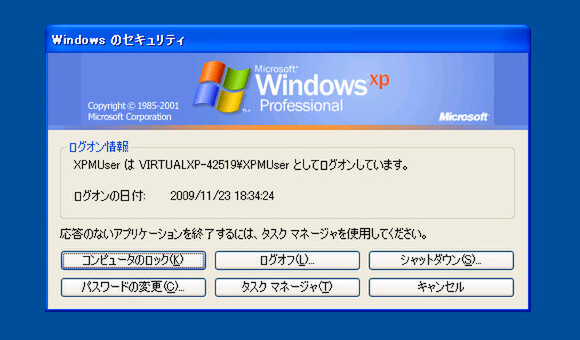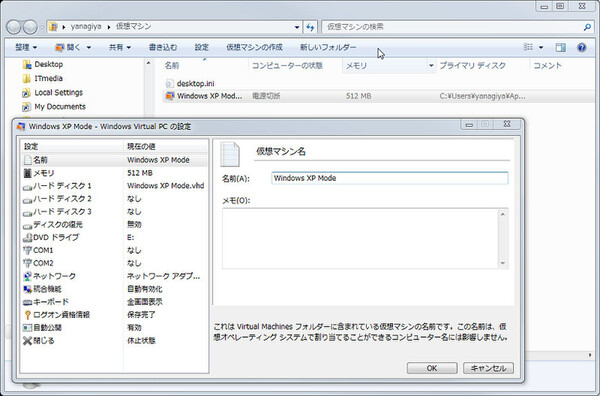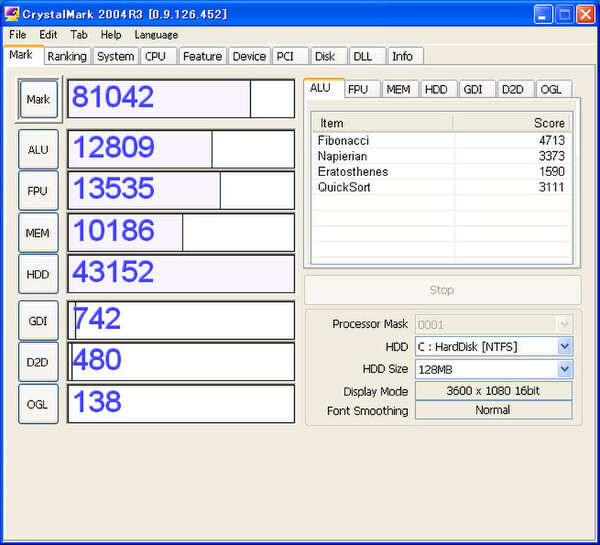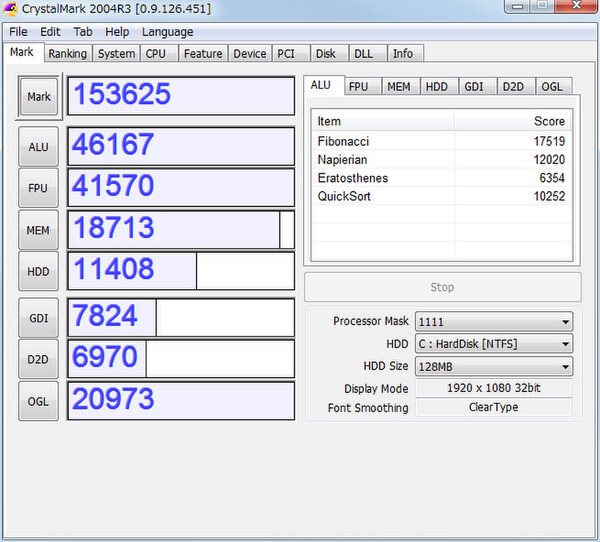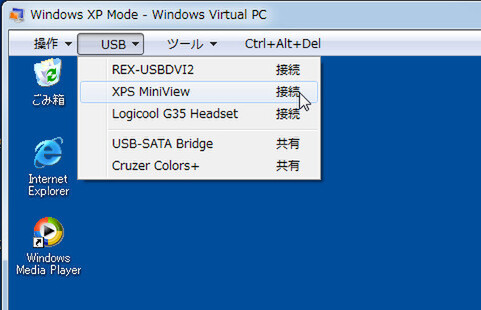自己解凍形式のフリーソフトをXPモードで利用するなら、手動でショートカットを登録する必要がある。まずは、XPモード側のスタートメニューを右クリックして、「開く-All Users」を開く。エクスプローラーが開いたら、「プログラム」フォルダーの中に、登録したいアプリケーションのショートカットを作成する。
こうすれば、Windows 7のスタートメニューにもその項目が表示されるようになる。表示名をすっきりさせたいなら、「~へのショートカット」という文字を削除しておこう。
なお、インストールディスクがISOファイルで配布されているソフトなどは、ディスクに焼かなくてもそのままインストールできる。「Windows Virtual PC」の「ツール」メニューから「設定」を開き、「DVDドライブ」→「ISOイメージを開く」→「参照」をクリックして、ISOファイルを選択する。光学ドライブとしてマウントされ、中身にアクセスできるようになる。
XPモードを使いやすくカスタマイズする
仮想機能とはいえ、XPモードではXPが普通に動作している。そのため、XP用のセキュリティーソフトは別途インストールしなければならない。一般的には、XPモード用に動かすセキュリティーソフトのライセンスは、ホストマシンとは別扱いになる。つまり別に必要だ。ライセンスが余っているのでなければ、フリーソフトの「Microsoft Security Essentials」や、「avast! Home Edition」などを利用すればいいだろう。
XPモードの仮想マシンを細かく設定するには、一旦XPモードを終了させる必要がある。ただし、XPモードを「閉じる」ボタンで終了させても、休止状態になってしまう。そこで、ツールバーの「Ctrl+Alt+Del」をクリックして「Windowsのセキュリティー」メニューを表示させ、ここからシャットダウンしよう。続いて「Windows Virtual PC」を開き、「Windows XP Mode」を選択した状態で「設定」をクリックする。これで、細かい設定が可能になる。
メモリーが少ないと、仮想マシンの動きが遅くなる。搭載している物理メモリーに余裕があるなら、メモリーを増やすのも手だ。「閉じる」ボタンを押したときに、シャットダウンするように変更してもいいだろう。
動作はややもたつくが大きな恩恵が受けられるXPモード
XPモードは仮想的に動いているため、ホストマシンより動作が遅い。ベンチマークテストで計測してみると、ほぼ半分のスコアになった。とはいえ、ホストマシンのCPUやHDDが高速でメモリーに余裕があるなら、普通に利用できるスピードだ。
「CrystalMark 2004R3」で簡単なベンチマークテストをしてみた。左は「Windows XP Modeアプリケーション」から起動して計測した結果。右はホストマシンのWindows 7で計測した結果
USBをサポートしているのも便利だ。外付けHDDやフラッシュメモリーのほか、プリンターや通信カードなども利用できる。ビデオキャプチャーユニットなどは、ドライバーがうまく認識されず動作しないこともある。
利用するには、「USB」メニューからデバイスを選び接続する。初回はドライバーのインストールが行なわれるので、画面の指示に従おう。なお、XPモードでUSB機器を利用している間は、ホストマシンでは利用できなくなる。「USB」メニューから「機器名 リリース」をクリックすれば接続を解除して、ホストマシン側で再認識される。
★
XPモードはProfessional以上のエディションで利用でき、Home Premiumでは使えない。だがXPモードのように、Windows 7上の通常のアプリケーションのような見た目で動作させる必要がないなら、通常の仮想OS(Virtual PC 2007やVMWare)をインストールして利用する手もある。
ただし、本来Virtual PCにOSをインストールして利用する場合、そのOSのライセンスも別途必要となる(XPモードは仮想XPのライセンスも含まれている)。だから、Windows 7のアップグレード版を購入し、アップグレード元になったWindows Vista/XPをVirtual PC上にインストールする、といったことはできないのだ(別途有効なライセンスのVista/XPがあれば、それを使える)。
XPモードはライセンスも含んでいるので、ライセンス料のことを考えれば、値段の高いWindows 7 ProfessionalやUltimateを選んでも損はないだろう。動作はややもっさりしているものの、普通なら使えないアプリケーションが動き、XPをインストールしたパソコンを手放せるメリットは大きいだろう。
筆者紹介─柳谷智宣
1972年生まれ。ネットブックからワークステーションまで、日々ありとあらゆる新製品を扱っているITライター。現在使っているノートパソコンは、東芝のSS RXとMac。とはいえ、1年以上前の製品なので、買い換えを思案中。日経パソコンオンラインで「ビジネスPCテストルーム」、週刊SPA!で「デジペディア」を連載するほか、パソコンやIT関連の特集や連載、単行本を多数手がける。近著に「仕事が3倍速くなるケータイ電話秒速スゴ技」(講談社)。

この連載の記事
-
最終回
PC
Windows 7を素早く操作できる新ショートカットキー -
第19回
PC
困ったときに活躍 7のトラブルシューティング機能 -
第18回
PC
ネット上の情報も探せる! 強化された7の検索機能 -
第17回
PC
付属アプリケーションが一新されたWindows 7 -
第16回
PC
壁紙/解像度/ガジェット 細かく変更されたデスクトップ -
第15回
PC
標準でマルチタッチをサポートするWindows 7 -
第14回
PC
仮想HDDに標準対応し、OS起動もできるようになった -
第12回
PC
セキュリティーから役割が拡大 アクションセンター -
第11回
PC
HDD全体を保存する「バックアップ」が全エディションに -
第10回
PC
リモートメディアストリーミングで外から家にアクセス - この連載の一覧へ